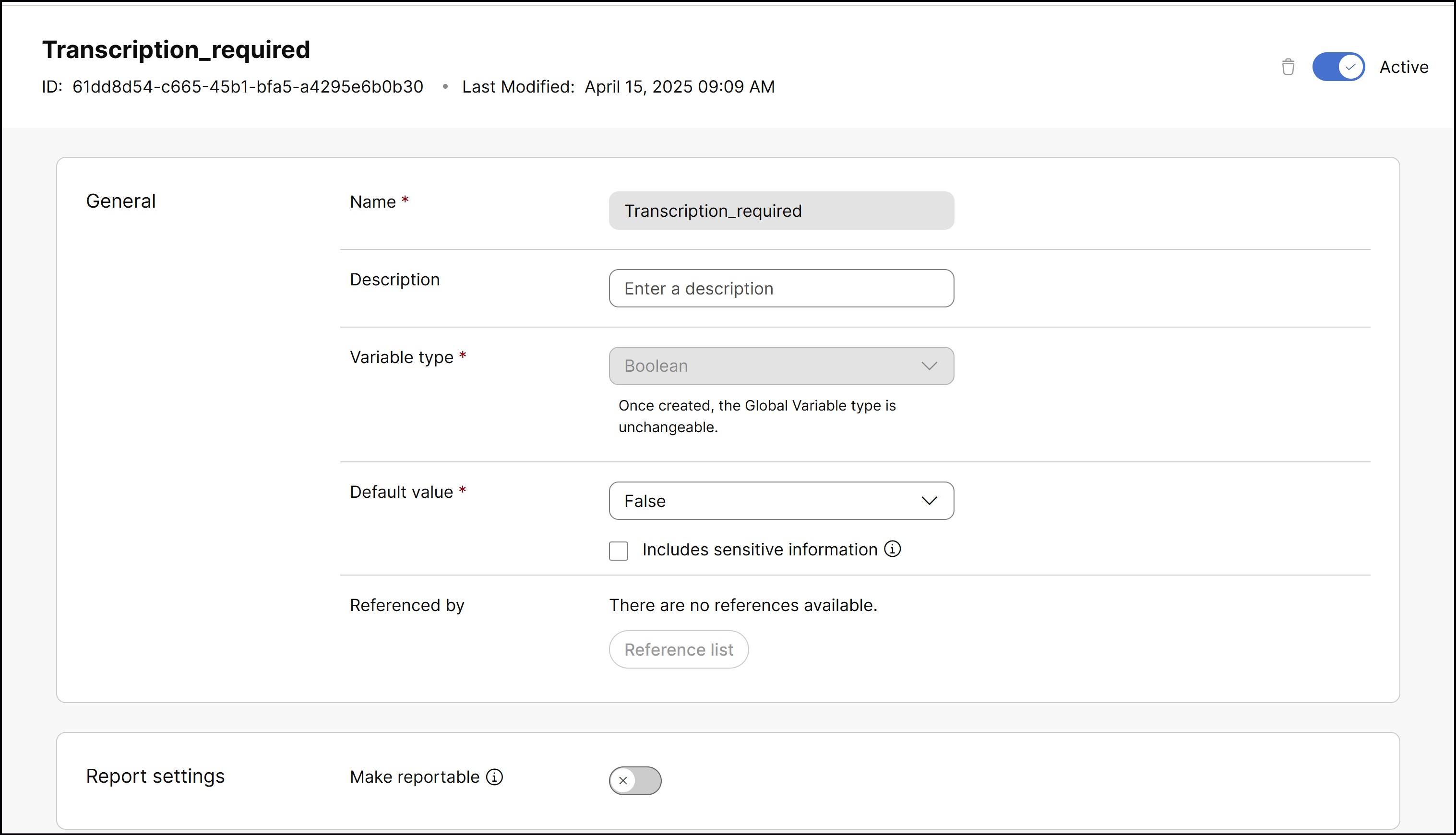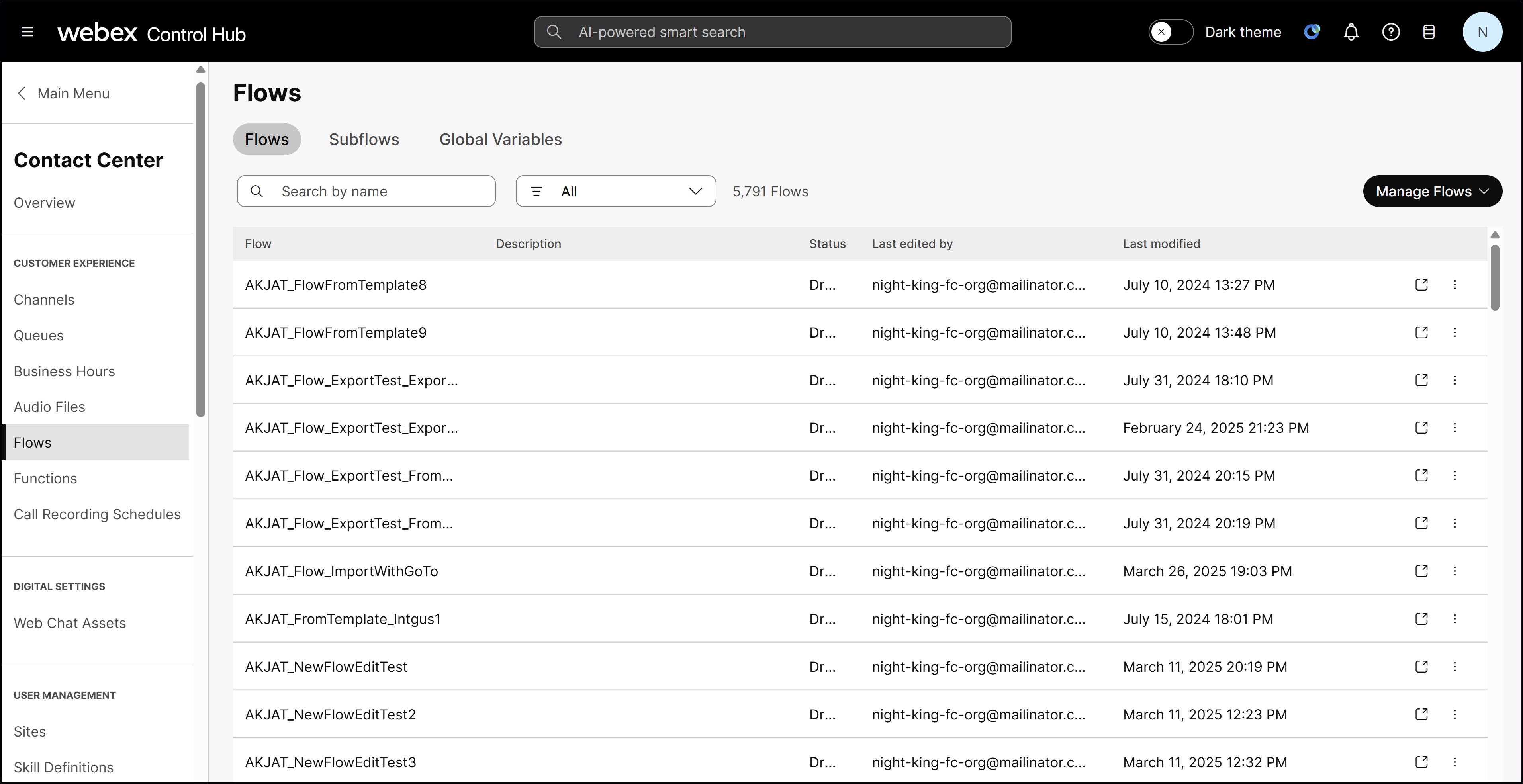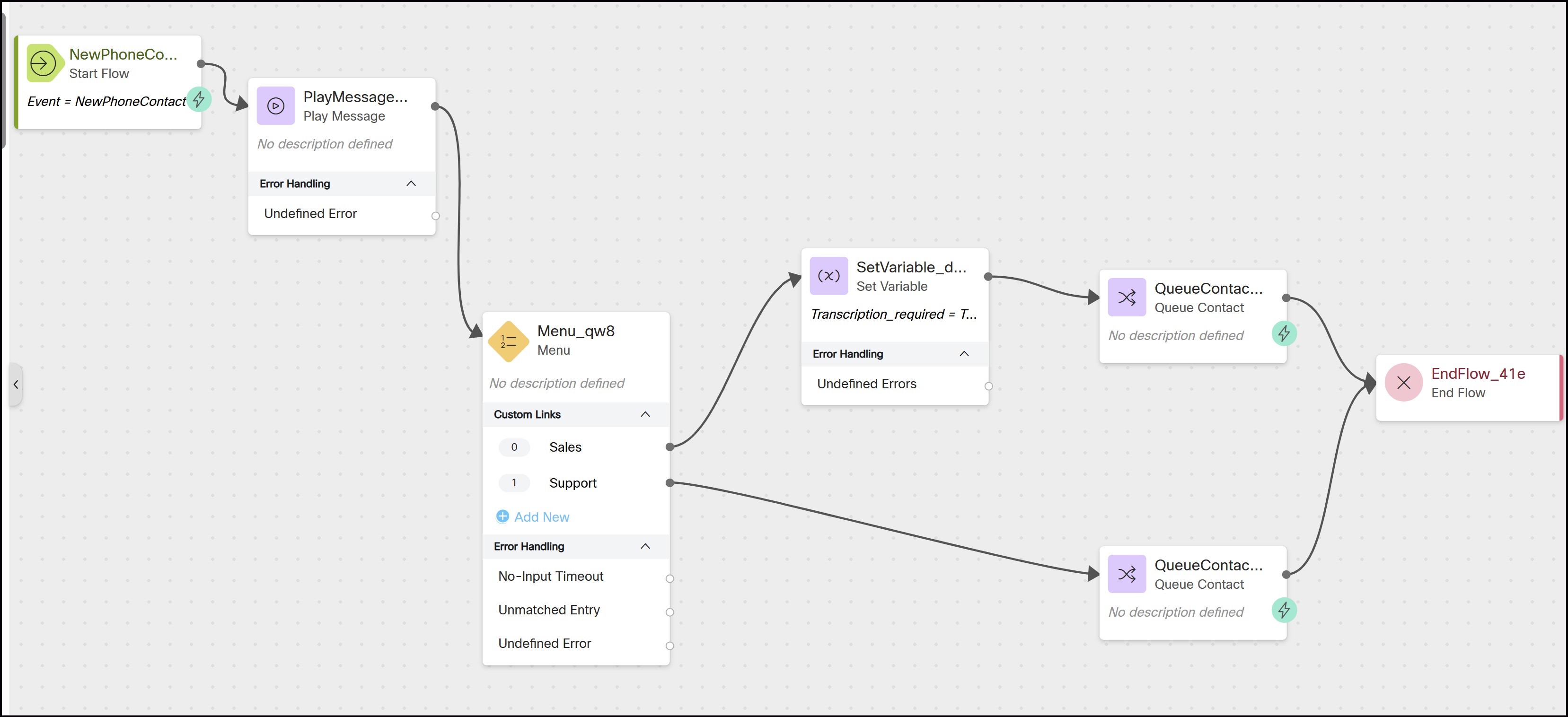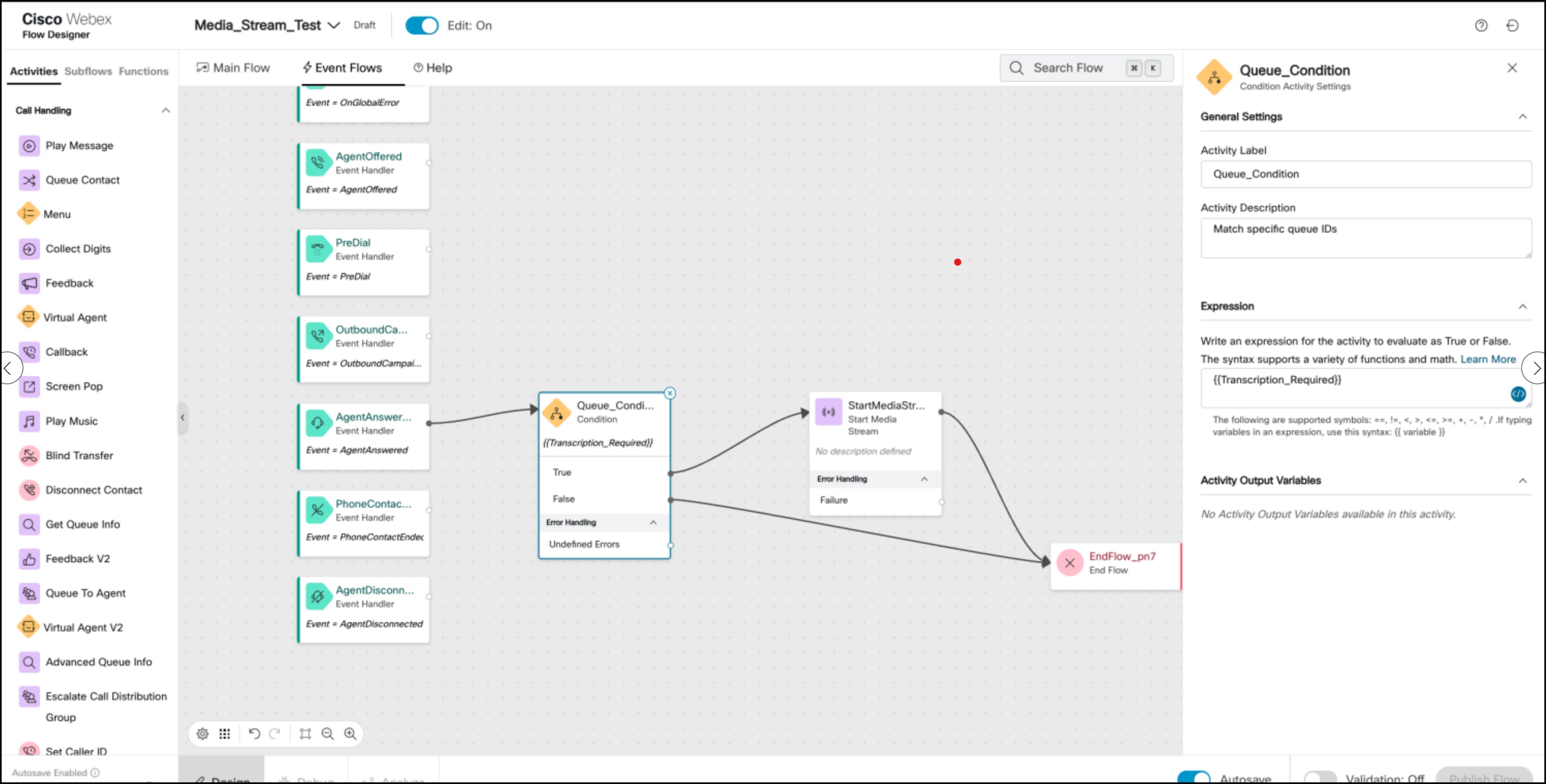특정 대기열에 대해 미디어 스트리밍 활성화
 피드백이 있습니까?
피드백이 있습니까?미디어 스트리밍은 통화 기록, 요약, 제안 응답 및 감정 분석과 같은 작업을 용이하게 합니다. 그러나 상담 레그에서는 작동하지 않습니다(예: 상담 또는 호전환 통화 중).
사전 요건
- 관리자 액세스 - Webex Contact Center의 흐름에 액세스하고 수정할 수 있는 관리 권한이 있는지 확인합니다.
- 차세대 미디어 플랫폼 (RTMS) - 스트리밍 기능에 액세스하려면 차세대 미디어 플랫폼 고객인지 확인합니다.
시작하기 전에
흐름 디자이너는 Cisco Identity Service를 사용하여 Single Sign-On(SSO)을 사용합니다. Control Hub 또는 Webex Contact Center에 로그인되어 있는 경우, 다시 로그인하지 않고도 흐름 디자이너에 액세스할 수 있습니다. 그렇지 않은 경우 SSO 자격 증명을 입력하라는 메시지가 표시됩니다.
관리자는 다음 단계에 따라 흐름 디자이너에서 특정 큐에 대해 미디어 스트리밍을 수동으로 사용하도록 설정할 수 있습니다. 그러나 모든 통화에 대해 기록을 활성화하려는 경우 아래에 설명된 대기열 수준 조건부 논리가 필요하지 않습니다.
| 1 |
관리자 자격 증명을 사용하여 Control Hub 에 로그인합니다. |
| 2 |
[전역 변수 ]로이동합니다. 새 전역 변수를 만듭니다. 변수 유형을 부울로 선택하고 기본값을 거짓 으로설정합니다. 전역 변수에 대한 자세한 내용은 전역 변수 관리를 참조하십시오. |
| 3 |
컨택 센터 . 흐름 페이지가 나타납니다. |
| 4 |
식별된 대기열과 연결된 통화 흐름을 찾아서 엽니다. |
| 5 |
기본 흐름 캔버스에서 대기열 연결 활동을 사용하여 통화를 지시하기 전에 전사가 필요한 대기열에 대해 전역 변수를 True 로 설정합니다. |
| 6 |
이벤트 흐름 캔버스에서 AgentAnswered 이벤트 뒤에 있는 Condition 활동을 끌어서 놓습니다. 이 활동은 전역 변수가 참 인지 거짓 인지를 평가합니다.
|
| 7 |
미디어 스트림 시작 활동을 흐름으로 끌어서 놓습니다 .
|
| 8 |
미디어 스트림 시작 활동을 선택하여 구성 설정을 열고 다음 매개 변수를 설정합니다.
|
| 9 |
Condition 활동의 True 경로를 Start Media Stream 활동에 연결합니다. |
| 10 |
흐름 논리가 그대로 유지되는지, Condition 및 Start Media Stream 활동을 올바르게 배치하고 구성 했는지 확인합니다. |
| 11 |
저장을 클릭합니다. |
| 12 |
게시 를 클릭하여 업데이트된 흐름을 배포하고 변경 내용을 활성 상태로 운영합니다. |